实验报告一.SPSS数据文件的建立和管理操作以及数据预处理操作
SPSS上机实验报告一

1.数据文件的建立。
打开SPSS,在数据编辑器的变量视图中,输入变量的属性特征,如Name,Width,Decinmal等。
以习题一为例,输入为下:返回数据编辑库,数据视图,直接录入数据。
习题一的数据表如下:点击Save,输入文件名将文件保存。
2.数据的整理数据编辑窗口的Date可提供数据整理功能。
其主要功能包括定义和编辑变量、观测量的命令,变量数据变换的命令,观测量数据整理的命令。
以习题一为例,将上图中的数据进行整理,以GDP值为参照,升序排列。
数据整理后的数据表为:整理后的数据,可以直观看出GDP值的排列。
3、频数分析。
以习题一为例(1).单击“分析→描述统计→频率”(2)打开“频率”对话框,选择GDP为变量(3)单击“统计量”按钮,打开“统计量”对话框.选择中值及中位数。
得到如下结果:(4)单击“分析→描述统计→探索”,打开“探索”对话框,选择GDP(亿元),输出为统计量。
结果如下:4、探索分析以习题2为例子:(1)单击“分析→统计描述→频率”,打开“频率”对话框,选择“身高”变量。
(2)选择统计量,分别选择百分数,均值,标准差,单击图标。
的如下结果:(3)单击“分析→统计描述→探索”,选择相应变量变量,单击“绘制”,选择如下图表,的如下结果:从上述图标可以看出,除了个别极端点以外,数据都围绕直线上下波动,可以看出,该组数据,在因子水平下符合正态分布。
4.交叉列联表分析:以习题3,原假设是吸烟与患病无关备择假设是吸烟与患病有关操作如下:单击“分析→统计描述→交叉表”,打开“交叉表”对话框,选择相应变量变量,单击精确,并选择“统计量”按钮,选择“卡方”作为统计量检验,然后单击“单元格”按钮,选择“观测值”和“期望值”进行计数。
得出分析结果如下:分析得出卡方值为7.469,,自由度是1,P值为0.004<0.05拒绝原假设,故有大于95%的把握认为吸烟和换慢性气管炎有关。
习题4:原假设是性别与安全性能的偏好无关备择假设是性别与安全性能的偏好有关操作如下:单击“分析→统计描述→交叉表”,打开“交叉表”对话框,选择相应行列变量然后选择“统计量”按钮,以“卡方”作为统计量检验.单击“单元格”按钮,选择“观测值”和“期望值”进行计数单击“确定”,得出分析结果如下:分析得出卡方值为19自由度是4,P值为0.001<0.05拒绝原假设,故有99.9%的把握认为性别与安全性能的偏好有关5实验作业补充。
SPSS数据文件的建立和管理实验报告
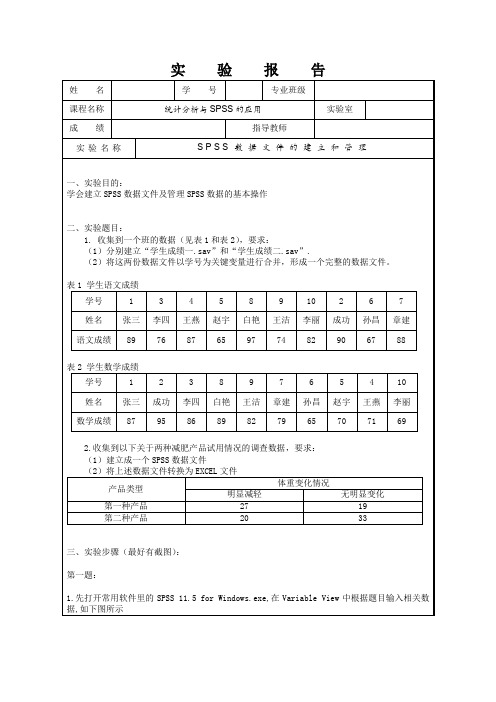
实验报告
姓名
学号
专业班级
课程名称
统计分析与SPSS的应用
实验室
成绩
四、实验结果及分析(最好有截图):
第一题:
根据题中要求,要将这两份数据文件以学号为关键变量进行合并,通过横向合并数据文件可实现.
1.在数据编辑窗口中打开需合并的SPSS数据文件
2.选择菜单:【Data】→【Merge File】→【Add Variables】,然后输入一个已存在于磁盘上的需进行横向合并处理的SPSS数据文件名
2.在Data View中先输入数据,再选中“学号”一列,选择升序排列,结果如下图所示
3.对第一个表格进行保存,并且命名为“学生成绩一.sav”
4.重新打开一个表格,在Variable View中根据题中要求输入数据,如下图所示
5.在Data View中先输入数据,再选中“学号”一列,选择升序排列,结果如下图所示
指导教师
实验名称
SPSS数据文件的建立和管理
一、实验目的:
学会建立SPSS数据文件及管理SPSS数据的基本操作
二、实验题目:
1.收集到一个班的数据(见表1和表2),要求:
(1)分别建立“学生成绩一.sav”和“学生成绩二.sav”.
(2)将这两份数据文件以学号为关键变量进行合并,形成一个完整的数据文件。
3.选中“Match cases on key variables in sorted files”,将“学号”放入“Key Variables”中,结果如下所示
实验一SPSS数据文件的建立和管理一.实验目的1.掌握spss数据的结构
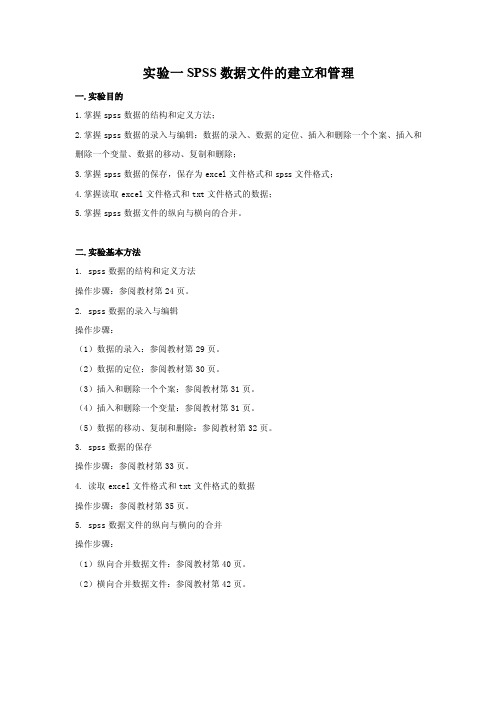
实验一SPSS数据文件的建立和管理一.实验目的1.掌握spss数据的结构和定义方法;2.掌握spss数据的录入与编辑:数据的录入、数据的定位、插入和删除一个个案、插入和删除一个变量、数据的移动、复制和删除;3.掌握spss数据的保存,保存为excel文件格式和spss文件格式;4.掌握读取excel文件格式和txt文件格式的数据;5.掌握spss数据文件的纵向与横向的合并。
二.实验基本方法1. spss数据的结构和定义方法操作步骤:参阅教材第24页。
2. spss数据的录入与编辑操作步骤:(1)数据的录入:参阅教材第29页。
(2)数据的定位:参阅教材第30页。
(3)插入和删除一个个案:参阅教材第31页。
(4)插入和删除一个变量:参阅教材第31页。
(5)数据的移动、复制和删除:参阅教材第32页。
3. spss数据的保存操作步骤:参阅教材第33页。
4. 读取excel文件格式和txt文件格式的数据操作步骤:参阅教材第35页。
5. spss数据文件的纵向与横向的合并操作步骤:(1)纵向合并数据文件:参阅教材第40页。
(2)横向合并数据文件:参阅教材第42页。
三.实验内容(一)验证性实验(1)教材第25页“关于居民储户调查问卷的spss变量的设计”(2)教材第38页“职工基本情况数据的纵向合并和横向合并”(二)实践性实验(1)针对“零散数据”文件夹中的若干excel数据和txt数据,将其转换为spss的数据文件,要求转换为spss数据后,根据变量的类型正确定义数据结构。
(2)针对“经管学院考试成绩”文件夹中的数据,首先,通过spss软件将“成绩1”和“成绩2”的excel文档打开,并保存为相同文件名的spss数据文件。
要求:spss读取excel的变量名,数据结构定义准确。
其次,利用横向合并的功能,将“成绩1”和“成绩2”进行合并,并存为“三次考试成绩汇总表.sav”的文件。
最后,将“三次考试成绩汇总表.sav”的文件保存一份txt本文数据和excel文件数据。
实验一SPSS的基本操作及数据处理

实验⼀SPSS的基本操作及数据处理1.实验⼀:SPSS的基本操作及数据处理内容:1、收集到以下关于两种减肥产品使⽤情况的调查数据,请问在SPSS 中应如何组织该份资料?2、为研究某地区住户的家庭住房条件和购房意向,进⾏问卷调查。
调查内容包括被调查者的性别、职业、年龄、家庭的⽉收⼊、常住⼈⼝数、现住房⾯积、购房意向等问题。
现调查了2000⼈,得到2000分问卷数据。
(数据⽂件:"住房状况调查.sav")(1)定位到个案号码为122的个案,并将该个案删除。
(2)定位到年龄为32的个案,并插⼊⼀条个案。
(3)选择A1变量,并将其删除。
(4)添加⼀个新的变量。
3、现有两个SPSS数据⽂件,分别为"学⽣成绩⼀.sav"和"学⽣成绩⼆.sav",分布存放了学⽣学号、性别和若⼲课程成绩的数据。
请将着两份数据⽂件以学号为关键变量进⾏横向合并,形成⼀个完整的数据⽂件。
4、针对当前⼤学⽣所关⼼的社会热点问题,以⼩组形式设计⼀份调查问卷并进⾏调查。
试在SPSS中录⼊所获得的调查数据⽣成SPSS数据⽂件。
5、利⽤住房状况调查数据(数据见“住房状况调查.sav”)(1)通过数据排序功能分析本市户⼝和外地户⼝家庭的住房⾯积情况。
(2)分析被调查家庭中有多少⽐例的家庭对⽬前的住房满意且近⼏年不准备购买住房。
(3)分析本市户⼝家庭和外地户⼝家庭⽬前⼈均住房⾯积的平均值是否有较⼤差距,未来计算购买住房的平均⾯积是否有较⼤差距。
(4)分析被调查家庭的⼈均住房⾯积的分布特征。
6、利⽤职⼯问卷调查数据(数据见”职⼯数据.sav”),依据职称级别计算实发⼯作,计算规则是:实发⼯资等于基本⼯资减去失业保险,之后,依据职称1-4登记分别将以上计算结果上浮5%,3%,2%,1%。
7、收集到某菜市场某天若⼲蔬菜的销售单价和销售量的数据,见数据⽂件“蔬菜销售.sav”,现希望计算该菜市场该天蔬菜销售的平均价格。
SPSS简单的练习作业

在上图中,分别显示了两两广告形式下销售额均值检验的结果。在SPSS中全部采用了LSD方法中的分布标准误,因此各种方法的前两列计算结果完全相同。表中第三列是检验统计量观测值在不同分布中概率值p,可以发现各种方法在检验敏感度上市存在差异的。以报纸广告与其他三种广告形式的两两检验结果为例,如果显著性水平α=0.05,在LSD方法中,报纸广告和广播广告的效果没有显著性差异,p值为0.412,与宣传品和体验均有显著性差异,概率p值分别是0.00,接近和0.021;但是在其他三种方法中,报纸广告只与宣传品广告存在显著性差异,而与体验无显著性差异。表中第一列星号的含义是,在显著性水平α=0.05的情况下,相应两总体的均值存在显著性差异,与第三列的结果相对应。
实验一SPSS的方差分析、相关分析与线性回归分析………………………17
1.单因素方差分析的基本操作……………………………………………17
2.单因素方差分析进一步分析的操作……………………………………18
作业一SPSS数据文件的建立和管理、数据的预处理
实验一SPSS数据文件的建立和管理、数据的预处理
【实验目的】
【实验结果与分析】
以上结果是广告形式对销售额的单因素方差的分析结果。可以看到,观测变量销售额的总离差平方和为26169.306;如果仅考虑“广告形式”单个因素的影响,则销售额总变差中,广告形式可解释的变差为5866.083,抽样误差引起的变差为20303.222,它们的方差(平均变差)分别为1955.361和145.023,相除所得的F统计量的观测值为13.483,对应的概率p值近似为0。如果显著性水平α为0.05,由于概率p值小于显著性水平α,则应拒绝零假设,认为不同广告形式对销售产生显著影响,它对销售额的影响效应不全为0。
spss数据文件的预处理实验报告
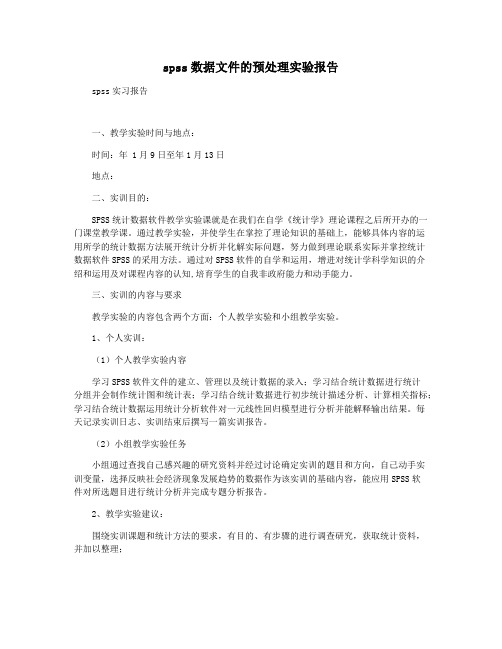
spss数据文件的预处理实验报告spss实习报告一、教学实验时间与地点:时间:年 1月9日至年1月13日地点:二、实训目的:SPSS统计数据软件教学实验课就是在我们在自学《统计学》理论课程之后所开办的一门课堂教学课。
通过教学实验,并使学生在掌控了理论知识的基础上,能够具体内容的运用所学的统计数据方法展开统计分析并化解实际问题,努力做到理论联系实际并掌控统计数据软件SPSS的采用方法。
通过对SPSS软件的自学和运用,增进对统计学科学知识的介绍和运用及对课程内容的认知,培育学生的自我非政府能力和动手能力。
三、实训的内容与要求教学实验的内容包含两个方面:个人教学实验和小组教学实验。
1、个人实训:(1)个人教学实验内容学习SPSS软件文件的建立、管理以及统计数据的录入;学习结合统计数据进行统计分组并会制作统计图和统计表;学习结合统计数据进行初步统计描述分析、计算相关指标;学习结合统计数据运用统计分析软件对一元线性回归模型进行分析并能解释输出结果。
每天记录实训日志、实训结束后撰写一篇实训报告。
(2)小组教学实验任务小组通过查找自己感兴趣的研究资料并经过讨论确定实训的题目和方向,自己动手实训变量,选择反映社会经济现象发展趋势的数据作为该实训的基础内容,能应用SPSS软件对所选题目进行统计分析并完成专题分析报告。
2、教学实验建议:围绕实训课题和统计方法的要求,有目的、有步骤的进行调查研究,获取统计资料,并加以整理;对所收集与整理的资料,运用选好的统计数据方法加以分析,建议资料整理、排序与叙述均在计算机上操作方式顺利完成;实训报告以书面形式完成,字数不少于字,要求文字分析、数据计算与运用、统计图或统计表相结合,图文并茂。
四、教学实验的过程:经过这几天的实训,我基本明白了SPSS软件的基本操作流程,也掌握了如何利用SPSS处理数据并绘制图表;学会了如何计算定基发展速度、环比发展速度等动态数列的计算;了解了如何进行频数分析、描述分析、探索分析以及作图分析;其中我最大的收获是学会了如何运用SPSS软件对变量进行相关分析、回归分析和计算平均值、T检验和假设性检验。
spss实验一、实验步骤
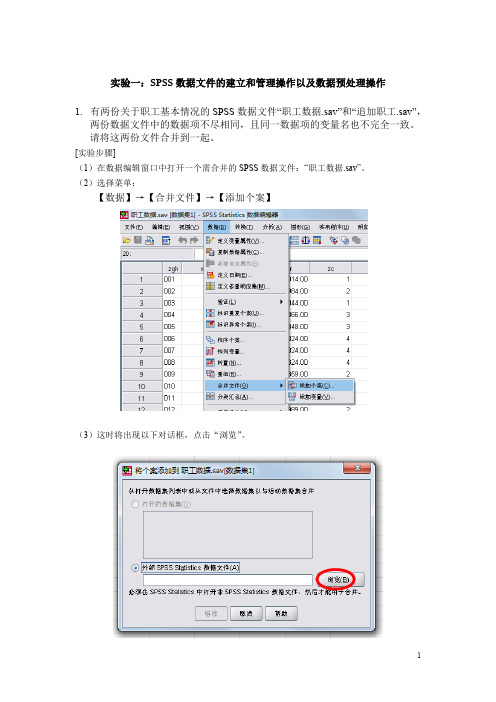
实验一:SPSS数据文件的建立和管理操作以及数据预处理操作1.有两份关于职工基本情况的SPSS数据文件“职工数据.sav”和“追加职工.sav”,两份数据文件中的数据项不尽相同,且同一数据项的变量名也不完全一致。
请将这两份文件合并到一起。
[实验步骤](1)在数据编辑窗口中打开一个需合并的SPSS数据文件:“职工数据.sav”。
(2)选择菜单:【数据】→【合并文件】→【添加个案】(3)这时将出现以下对话框,点击“浏览”。
(4)打开需进行纵向合并处理的SPSS数据文件“追加职工.sav”。
按“继续”后,显示纵向合并数据文件窗口。
(如下图)(5)对话框右边【新的活动数据集中的变量】框中显示的变量名是两个数据文件中的同名变量,对话框左边【非成对变量】框中显示的变量名是两个文件中的不同名变量。
其中,变量名后面的【*】表示该变量是当前数据编辑窗口中(“职工数据.sav”)的变量,【+】表示该变量是(2)“追加职工.sav”中指定的磁盘文件中的变量。
SPSS默认这些变量的含义不同,且不放入合并后的新文件中。
如果不接受这种默认,可选择其中的两个变量名并按【对】按钮指定配对,表示虽然它们的名称不同但数据含义是相同的,可进入合并后的数据文件中。
本题中,显然职称zc(*)和职称zc1(+)两个变量名需要按【对】按钮指定配对。
方法是:按住“Ctrl键”,同时鼠标点zc(*)和zc1(+),然后按【对】按钮,这时【新的活动数据集中的变量】框中出现“zc&zc1”变量名。
(6)把【非成对变量】框中显示的其他变量名全部标记,按右向箭头。
(7)按【确定】,完成操作。
2.根据“住房状况调查.sav”数据,通过数据排序功能分析本市户口和外地户口家庭的住房面积情况。
(按升序排列)[实验步骤](1)在数据编辑窗口中打开SPSS数据文件:“住房状况调查.sav”。
(2)选择菜单:【数据】→【排序个案】(3)指定主排序变量“户口状况”到【排序依据】框中,并选择【排序顺序】框中的选项指出该变量按升序还是降序排序。
SPSS数据预处理实验报告
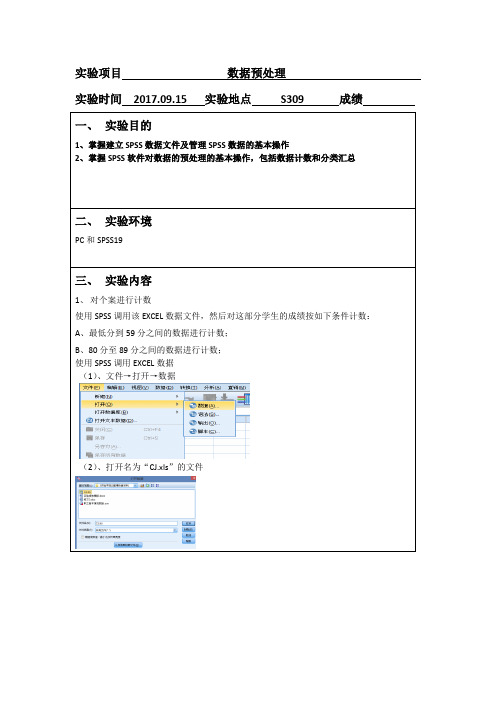
实验项目数据预处理
实验时间2017.09.15 实验地点S309 成绩
三、实验内容
1、对个案进行计数
使用SPSS调用该EXCEL数据文件,然后对这部分学生的成绩按如下条件计数:
A、最低分到59分之间的数据进行计数;
B、80分至89分之间的数据进行计数;
使用SPSS调用EXCEL数据
(1)、文件→打开→数据
(2)、打开名为“CJ.xls”的文件
对这部分学生的成绩按条件计数
(1)转换→对个案内的值计数
(2)、最低分到59分之间的数据进行计数
(3)、80分至89分之间的数据进行计数
2、将得到的计数结果,保存为文件名“个案计数”(1)文件→保存
(2)、命名文件名为“个案计数”
3、数据的分类汇总
打开SPSS文件“职工基本情况数据”,分别按照不同学历和不同职称的人员的基本工资进行分类汇总,要求分析其平均值、标准差、基本工资在800~900之间的百分比情况;
(1)、数据→分类汇总
(2)、分析不同学历和不同职称的平均值
(3)、分析不同学历和不同职称的标准差
(4)、分析不同学历和不同职称的基本工资在800~900之间的百分比情况。
- 1、下载文档前请自行甄别文档内容的完整性,平台不提供额外的编辑、内容补充、找答案等附加服务。
- 2、"仅部分预览"的文档,不可在线预览部分如存在完整性等问题,可反馈申请退款(可完整预览的文档不适用该条件!)。
- 3、如文档侵犯您的权益,请联系客服反馈,我们会尽快为您处理(人工客服工作时间:9:00-18:30)。
广东金融学院实验报告课程名称:市场调查与预测
四、实验结果(包括程序或图表(截图)、结论陈述、数据记录及分析等,可附页)
1.①变量视图截图(zc和zcl合并为zc)
②数据视图的截图(“职工数据.sav”的变量中多了income)
2. 数据视图的截图(户口状况和现住面积都是按升序排的,且先排户口状况再排现住
面积)
3.数据视图的截图(户口状况=2,即属于外地户口的都被划掉了,从而筛选出本市户口,
此外后面的filter_$为1是被选中的数据)
4. 数据视图的截图(由图看出本市户口人均面积的均值为48.93,外地户口人均面积的
均值为34.03,两者在人均面积上有较大的差异,但本市户口和外地户口计划面积的均值都为90.00,所以两者在计划面积上没有较大的差异)
五、实验总结(包括心得体会、问题回答及实验改进意见,可附页)
1.通过实验,我熟练掌握了SPSS数据文件的合并,排序筛选个案和分类汇总的具体操
作。
2.实验的过程必须要自己亲自练习才有效果,所以即使有步骤,也不要怕麻烦,多练几
次。
3.SPSS是一个数据统计的强大工具,我们必须好好学习。
六、教师评语
1.□优秀(90~100分):完成所有规定实验内容,实验步骤正确,结果正确;
2.□良好(80~89分):完成绝大部分规定实验内容,实验步骤正确,结果正确;
3.□中等(70~79分):完成绝大部分规定实验内容,实验步骤基本正确,结果基本正确;
4.□及格(60~69分):基本完成规定实验内容,实验步骤基本正确,完成结果基本正确;
5.□不及格(< 60分):未能完成规定实验内容或实验步骤不正确或结果不正确。
教师签名:
2013年12 月8 日。
